أصبحت الأجهزة الافتراضية جزءًا أساسيًا من الحوسبة. إنها حيوية بشكل خاص للشركات التي تقوم بتشغيل التطبيقات السحابية وكذلك للمستخدمين المنزليين. الوظيفة الأكثر أهمية للجهاز الظاهري هي أنها تسمح للمستخدمين بتشغيل أنظمة تشغيل متعددة.
محتويات
- إم وير
- سطح المكتب المتوازي 15
- VirtualBox
- صناديق جنوم
- مخيم التدريب
لماذا يعد تشغيل أنظمة تشغيل مختلفة أمرًا بالغ الأهمية؟ لأنه يمكنك تشغيل العديد من التطبيقات دون الحاجة إلى القلق بشأن متطلبات النظام. وبطبيعة الحال، إنها الآلة الافتراضية الصحيحة التي ستُحدث فرقًا كبيرًا.
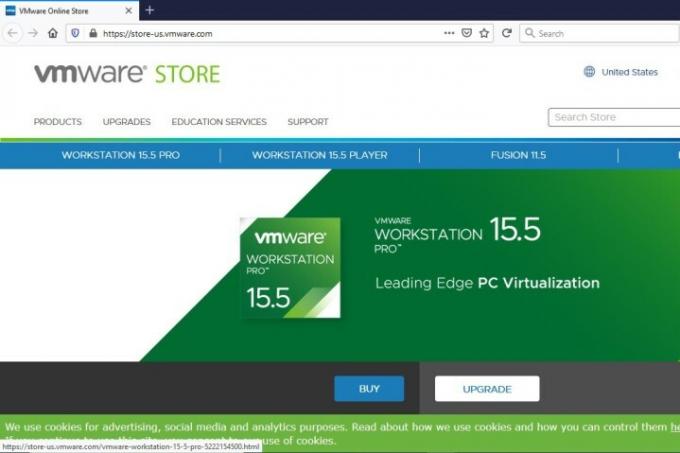
تعمل شركة VMware في مجال ألعاب الآلة الافتراضية منذ عام 1998 وتقدم ثلاث قطع مختلفة من برامج المحاكاة الافتراضية: VMware Workstation Pro، وVMware Fusion، وVMware Workstation Player.
متعلق ب
- هل لديك iPhone أو iPad أو Apple Watch؟ تحتاج إلى تحديثه الآن
- قد يسمح هذا الاستغلال الخطير للمتسللين بتجاوز دفاعات جهاز Mac الخاص بك
- هل نظام التشغيل MacOS أكثر أمانًا من Windows؟ يحتوي تقرير البرامج الضارة هذا على الإجابة
تعتبر حزمة Workstation Pro مثالية للمستخدمين المحترفين الذين يرغبون في الحصول على جهاز افتراضي قوي قادر على تشغيل التطبيقات في وقت واحد على أنظمة تشغيل متعددة للضيوف. وفي الوقت نفسه، يعد VMware's Fusion تطبيقًا أكثر وضوحًا مصمم للمستخدمين المنزليين الذين يرغبون في تشغيل Windows على جهاز Mac الخاص بهم، وهو يدعم شاشات iMac.
من ناحية أخرى، يعد VMware Workstation Player، المعروف حتى وقت قريب باسم VMware Player، خيارًا جذابًا للمبتدئين: إذا كنت تستخدمه للاستخدام الشخصي (ليس تجاريًا، وليس غير ربحي)، يمكنك تنزيل نسخة مجانية. إنه حل ممتاز لجهاز كمبيوتر منزلي واحد. أولئك الذين يتعلمون نظام تشغيل مختلف أو يضيفون بعض الأمان الإضافي إلى أنشطة الكمبيوتر الخاصة بهم هم كذلك الأشخاص الذين يرغبون في التعرف أكثر على أنشطة الكمبيوتر الخاصة بهم - وهو متاح لكل من نظامي التشغيل Windows وLinux. يبدأ الإصدار الاحترافي بسعر 150 دولارًا ويتم تمكينه بواسطة مفتاح ترخيص، على الرغم من توفر الخصومات لأعضاء هيئة التدريس والموظفين والطلاب وحتى أولياء الأمور في الكلية.
عند الحديث عن التسعير، لدى VMware نموذج تسعير فريد مع العديد من الخيارات المختلفة لجميع منتجاتها الافتراضية. يوجد مقياس متدرج لمستويات الدعم وشروط الدعم التي يمكن للشركات الاختيار من بينها بالإضافة إلى خيار مخفض إذا كنت تقوم بالترقية من إصدار أقدم من البرنامج إلى الإصدار الأحدث. لا يعد أي من الخيارات سهل الاستخدام، ولكن التثبيت سريع، والتكامل بين أنظمة التشغيل سلس، ويعمل برنامج الضيف بسرعات قريبة من السرعة الأصلية. وأفضل ما في الأمر أنها تظل الخيارات الأكثر استقرارًا وموثوقية على الإطلاق. لاحظ أن التنزيلات تتطلب نظام تشغيل 64 بت.
سطح المكتب المتوازي 15

عندما يتعلق الأمر بتقديم تجربة Windows لمستخدمي Mac، فإن Parallels Desktop 15 لا مثيل له. أحدث إصدار للبرنامج متوافق مع أحدث إصدار من نظام التشغيل MacOS، مما يسمح لك بمحاكاة أنظمة التشغيل Windows XP و7 و8 وما إلى ذلك. و10 كنظام تشغيل ضيف (على الرغم من انتهاء الدعم لنظامي التشغيل Windows XP و7، فسوف تحتاج إلى توخي الحذر فيما تفعله به) أولئك). يمكنك أيضًا تشغيل تطبيقات Mac وWindows جنبًا إلى جنب بسهولة دون إعادة التشغيل مع توفير الأدوات أيضًا نقل الملفات بسرعة بين أنظمة التشغيل، وتشغيل البرامج مباشرة من قاعدة Mac الخاصة بك، والوصول إلى السحابة تخزين.
يضيف الإصدار الأحدث العديد من الحيل الأخرى، مثل إرسال مرفقات البريد الإلكتروني مباشرة من Finder والمشاركة لقطات الشاشة بين أنظمة التشغيل، والتوافق مع Sidecar وApple Pencil، والعديد من الميزات الجديدة المرحب بها قدرات.
يتميز البرنامج بمعالج إعداد بسيط للمبتدئين ويدعم شاشات Retina والرسومات ثلاثية الأبعاد المتقدمة مع DirectX 9 إلى 11. يمكن لـ Parallels أيضًا محاكاة أنظمة التشغيل Linux و Solaris، ولكن التكامل الأكثر إحكامًا يقترن بـ أحدث نسخة من ويندوز. بالإضافة إلى البرنامج الأساسي، هناك أيضًا إصدار احترافي يتميز بتكامل ودعم وخيارات شبكات أفضل وإصدار أعمال للإدارة على مستوى المؤسسة. تتوفر التراخيص الجديدة مقابل 80 دولارًا، وتبلغ تكلفة الترقية إلى الإصدار الأحدث 40 دولارًا.

VirtualBox قوي ومليء بالميزات الرائعة، والأفضل من ذلك كله أنه مجاني. إنه عبارة عن برنامج بسيط لا يتطلب أكثر من معالج Intel أو AMD حديث يتميز بقدرات التكامل والتبديل السلس داخل سطح المكتب المضيف. كما أنه متوفر على جميع الأنظمة الأساسية الرئيسية ويتميز بملفات XML ذات نص عادي لسهولة التنقل. يظل مقترنًا بحزم برامج خاصة مصممة لمساعدة المستخدمين في مشاركة المجلدات ومحركات الأقراص بين أنظمة التشغيل الضيف والمضيف.
يعمل البرنامج بشكل متماثل تقريبًا بغض النظر عن النظام الأساسي المضيف، بل إنه يوفر محاكاة افتراضية ثلاثية الأبعاد، ودقة متعددة الشاشات، ودعم الأجهزة الجدير بالثناء، من بين ميزات أخرى. تتضمن آخر التحديثات توافقًا جديدًا مع الأجهزة الافتراضية لـ Oracle Cloud (تدير Oracle VirtualBox، لذا فإن هذا النوع من التوافق مناسب ضروري للبرنامج)، ودعم الأجهزة المتداخلة الافتراضية على وحدات المعالجة المركزية Intel، وميزات المضيف/الضيف Linux، وإصلاحات واجهة المستخدم الرسومية، والأبعاد الإضافية ثلاثية الأبعاد يدعم. إنها ليست الأسرع أو الأكثر ديناميكية عند مقارنتها بالعروض المماثلة، ولكن مرة أخرى، غالبًا ما تأتي الجودة بسعر مرتفع. لحسن الحظ، يعد كل من الدعم والتحديثات رائعًا - على الرغم من أنك قد تحتاج إلى بعض المعرفة التقنية حتى يعمل كل شيء بالطريقة التي تريدها.
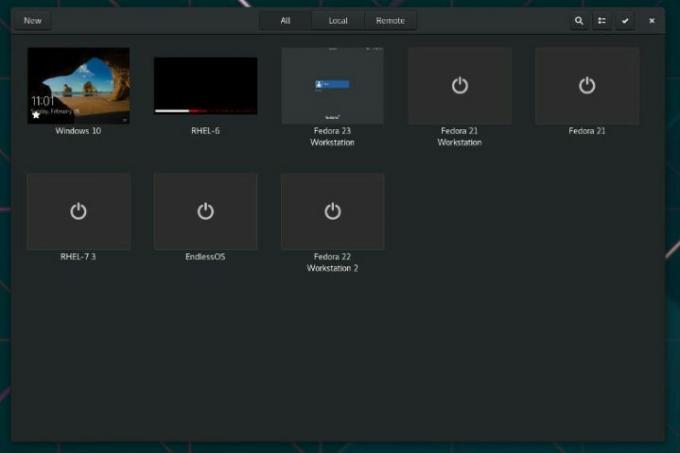
Boxes from Gnome هي أداة إنشاء وإدارة للمحاكاة الافتراضية مصممة لنظام Linux ويمكن أن تساعدك قم بتخصيص جميع أنواع أدوات المحاكاة الافتراضية - بدءًا من إعدادات محطة العمل المحددة وحتى تمكين التشغيل أنظمة. تسهل الواجهة البسيطة والأنيقة معرفة أنظمة المحاكاة الافتراضية لديك في أي وقت وكيفية أدائها. إذا كنت تبحث عن حل افتراضي سهل الاستخدام لنظام التشغيل Linux، فجرّب Gnome Boxes: فهو يعمل بشكل جيد للغاية مع كيمو و مدير فيرت، وهي أدوات مثالية لمزيد من العمل الخلفي.
لاحظ أن Boxes ستقوم تلقائيًا بتخصيص الموارد للمحاكاة الافتراضية بناءً على توصيات البائع. إذا لم يتمكن Boxes من العثور على أي توصيات أو معلومات افتراضية من المعالج، فسيقوم تلقائيًا بتعيين 20 جيجابايت من التخزين و500 ميجابايت من كبش، لذا كن مستعدًا لهذا.
مخيم التدريب

على الرغم من أنه من المفترض أن تكون هذه القائمة عبارة عن أجهزة افتراضية تمامًا، إلا أننا سنستثني Apple Boot Camp لتأكيد الضجيج الذي تستحقه. يتيح البرنامج، المدمج في جميع أجهزة Mac، للمستخدمين التشغيل المزدوج لنظامي التشغيل macOS وWindows على نفس الجهاز. لا يقلد Boot Camp نظام التشغيل؛ وبدلاً من ذلك، فهو يساعدك على إنشاء قسم على القرص الصلب لتنزيل أي نظام تشغيل Windows تفضله. لا ترقى الأجهزة الافتراضية إلى قيمة الأداء التي تحصل عليها من استخدام خيار يعمل بمحرك الأقراص الثابتة.
لسوء الحظ، هذا يعني أنه نظرًا لأن Boot Camp من Apple يستخدم تقسيم القرص، فلن تتمكن من استخدام تطبيقات Windows و أفضل تطبيقات ماك معًا. سيتعين عليك أن تقرر ما إذا كنت تريد استخدام تطبيقات Mac أو تطبيقات Windows، وإعادة تشغيل جهاز الكمبيوتر الخاص بك بين كل جولة من الاستخدام المعني إذا كنت تريد التغيير من علامة تجارية إلى أخرى.
توضح لك الصورة أعلاه كيفية استخدام Boot Camp كجهاز افتراضي باستخدام Parallels 14. بهذه الطريقة، سيكون لديك وصول سريع إلى Windows ضمن macOS، بالإضافة إلى الأداء الأقصى عندما يكون لديك ما يكفي من الوقت لإعادة تشغيل جهاز الكمبيوتر الخاص بك وبدء تشغيل Windows من البداية.
توصيات المحررين
- لقد أعطت Apple للتو سببًا كبيرًا للاعبي Mac ليكونوا متحمسين
- هل سيحصل جهاز Mac الخاص بي على نظام التشغيل macOS 14؟
- يعمل مفهوم macOS هذا على إصلاح كل من Touch Bar وDynamic Island
- لهذا السبب قد يكون مؤتمر WWDC "حدثًا مهمًا" لشركة Apple
- يمكن لهذه البرامج الضارة التي تعمل بنظام Mac سرقة بيانات بطاقتك الائتمانية في ثوانٍ




